Nahkade ebatäiuslikkuse töötlemine on omaette kunst. Eriti mudelite retušimise puhul võib frekventsialaring Photoshopis aidata säilitada naha struktuuri ja samal ajal eemaldada ebatäiuslikkusi. Selles juhendis näitan ma sulle, kuidas frekventsiaaringut tõhusalt kasutada, et saavutada puhtaid tulemusi kehaosade retušimisel. Liigume koos samm-sammult läbi, et saaksid oma pildile viimase lihvi anda.
Olulisemad järeldused
- Frekventsiaaring säilitab naha struktuuri, samas kui ebatäiuslikkusi eemaldatakse täpselt.
- Veenduge, et kasutate õigeid pintslite ja seadistusi, et saavutada loomulik tulemus.
- Veenduge, et töötlete kõiki vajalikke piirkondi põhjalikult, et pilt täielikult lõpule viia.
Samm-sammuline juhend
Frekventsiaaringu edukaks rakendamiseks järgige neid samme:
Esimese asjana avage oma pilt Photoshopis ja valmistage see ette frekventsiaaringuks. Selleks duplikeerige taustakihte, et luua töödeldav koopia. Puhtama naha struktuuri saavutamiseks eraldage värvi- ja struktuurikihid. Seda saab teha, jagades pildi kaheks eraldi kihiks. Siin aitavad teid filtrid "Huvast" ja "Gaussi blur", et isoleerida erinevaid frekventsse.
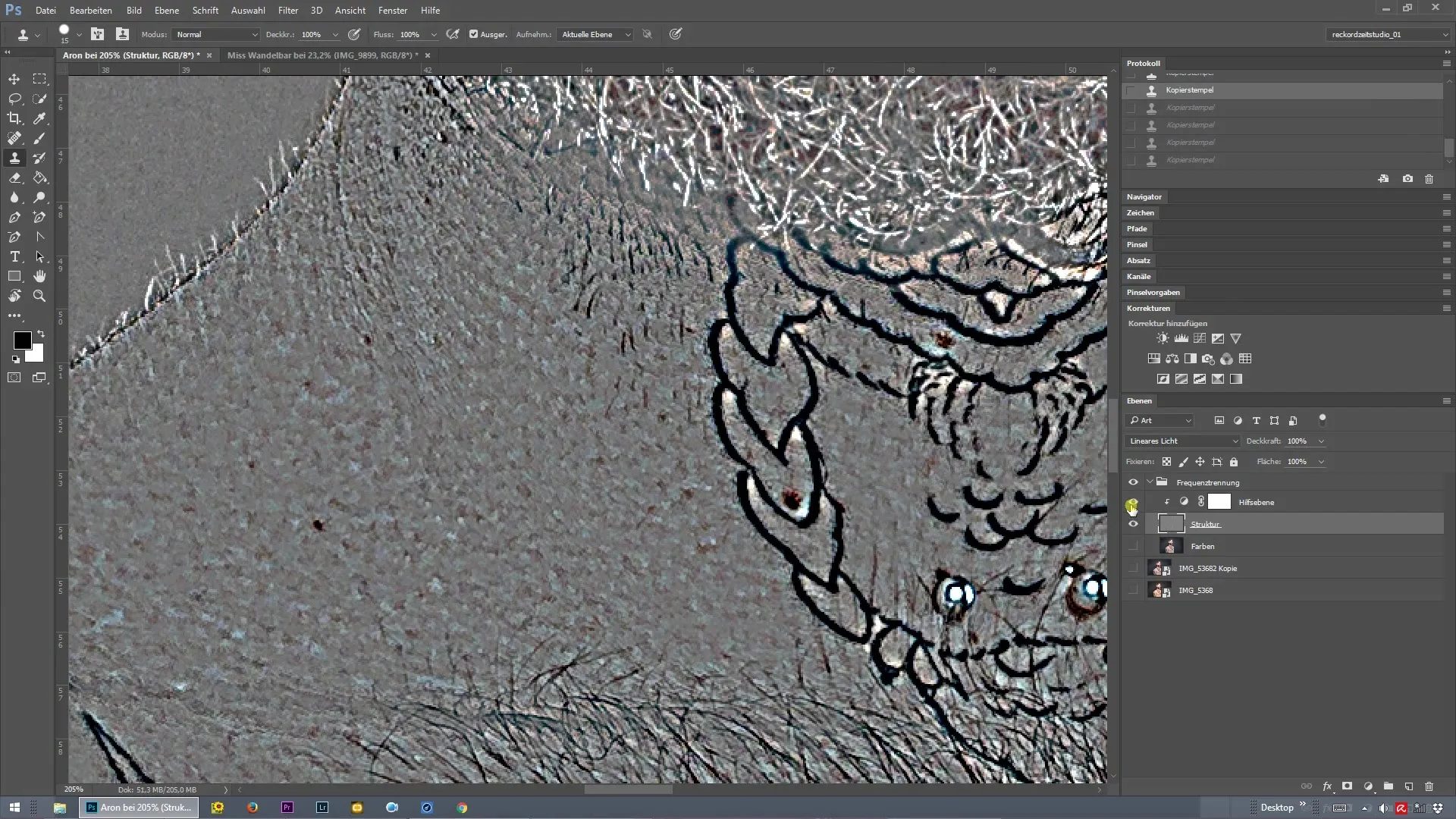
Teooriast piisab. Vaadakem nüüd praktilist rakendust. Valige struktuuri- ja värvikihid, et alustada retuši tegemist. Veenduge, et olete struktuurikihi aktiveerinud, kuna soovite siin naha struktuuri õigesti tempeldata. Kasutage sobiva suurusega pintslitööriista, et luua puhtaid üleminekuid ja vältida soovimatuid detaile. Liikuge ettevaatlikult soovitud nahapiirkondade üle ja tempelge puhas naha struktuur originaalkihist.
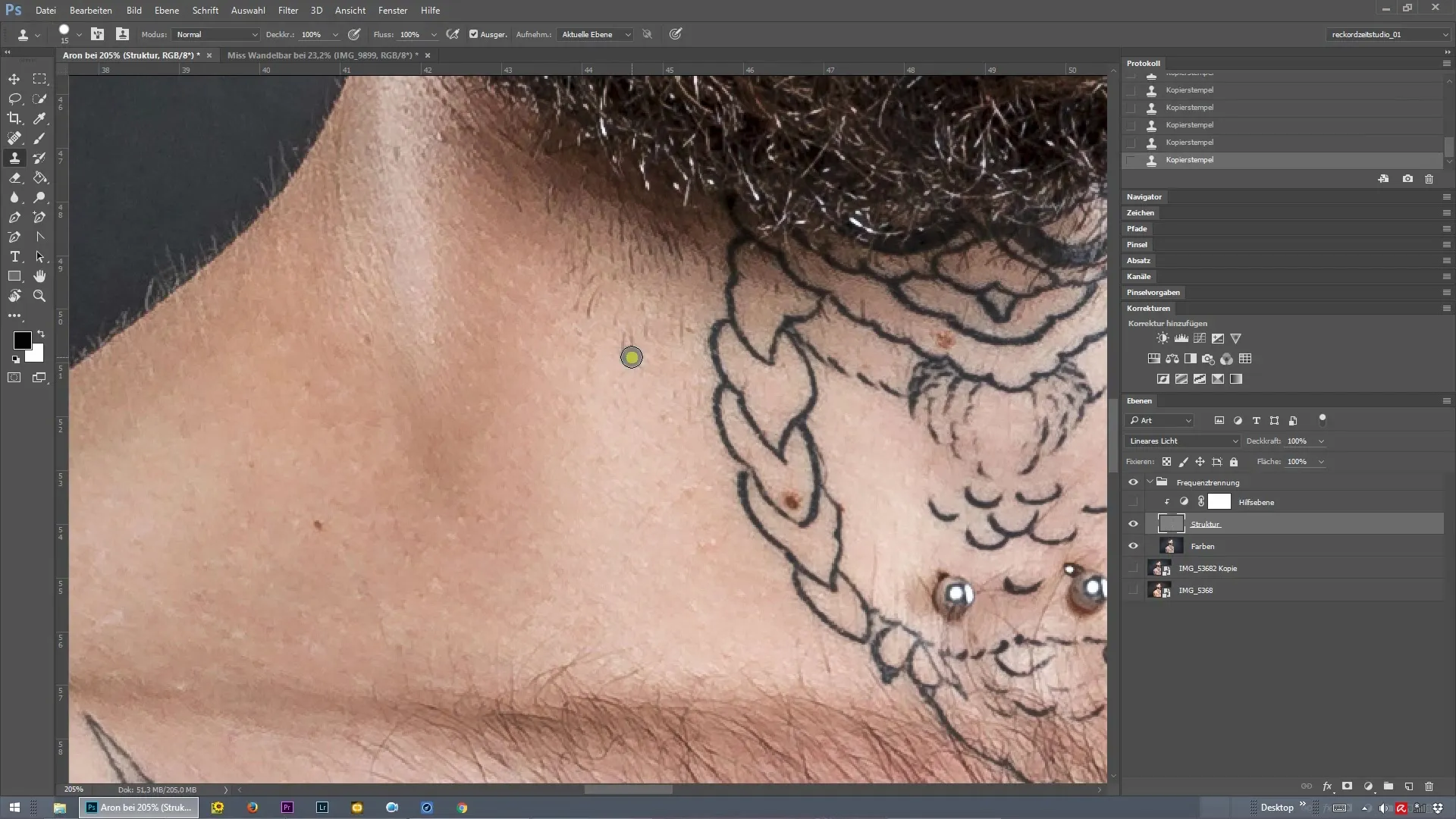
Töötamisel võib juhtuda, et te ei saa mõnes kohas struktuuri optimaalselt tabada, kuna seal võivad olla tätoveeringud või varjud. Siin on oluline kasutada väiksemaid pintslitippe, et töötada täpselt. Olge eriti ettevaatlik, et te ei kopeeriks tahtmatult tätoveeringuid või muid olulisi jooni.
Kui siiski jääksid mingid kohad tähelepanuta, ärge muretsege. Saate neid hiljem töötlemiseks eraldi kihil. Eesmärk on, et naha struktuur oleks ühtlane, samas kui kõik mitte sobivad piirkonnad eemaldatakse.
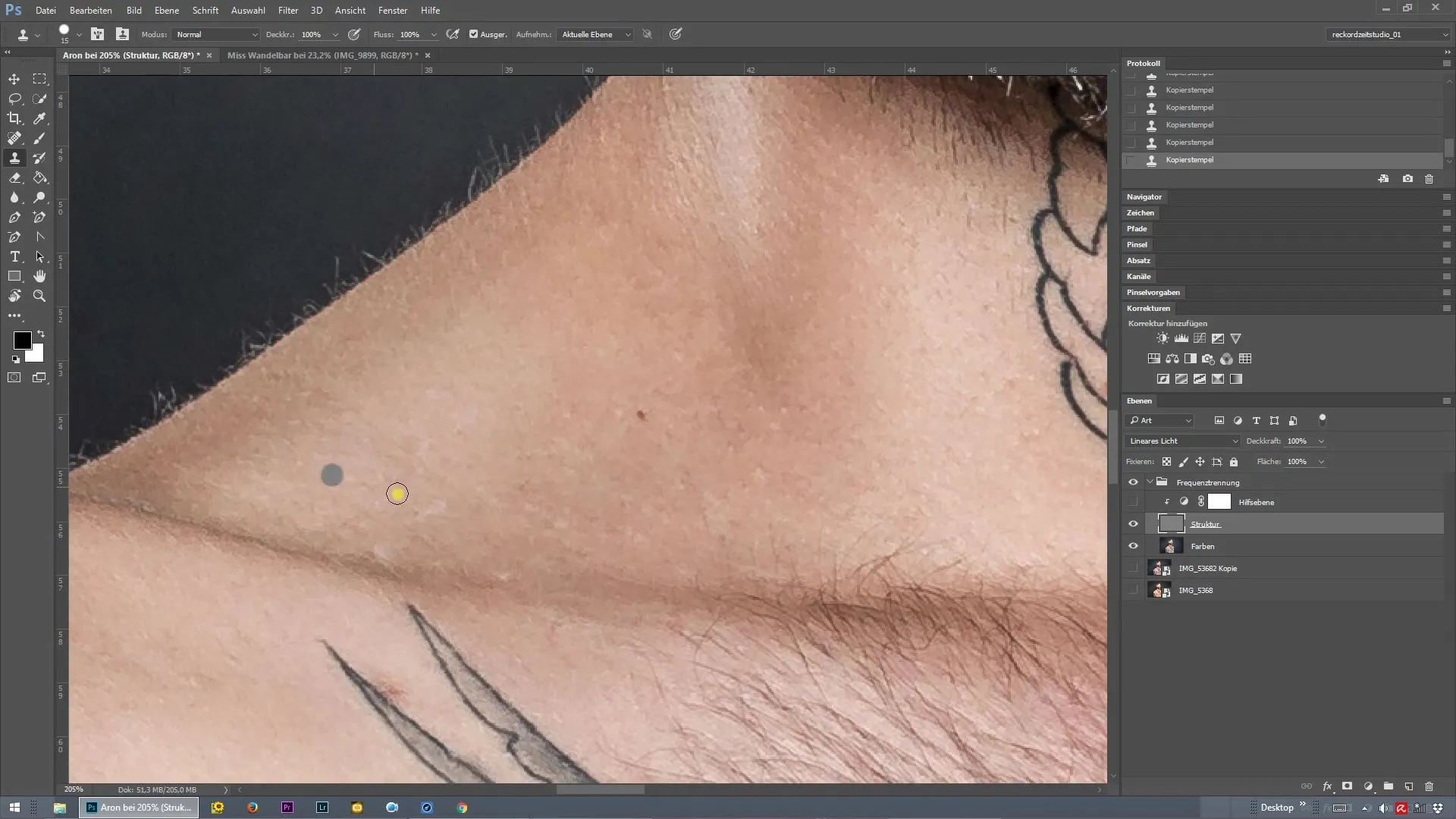
Kui avastate, et olete mingit kohta unustanud, on teil võimalus igal ajal frekventsiaaringu toimingut uuesti käivitada, kui toiming on õigesti seadistatud. See võimaldab teil oma edenemist hiljem redigeerida, ilma et peaksite kõike uuesti tegema.
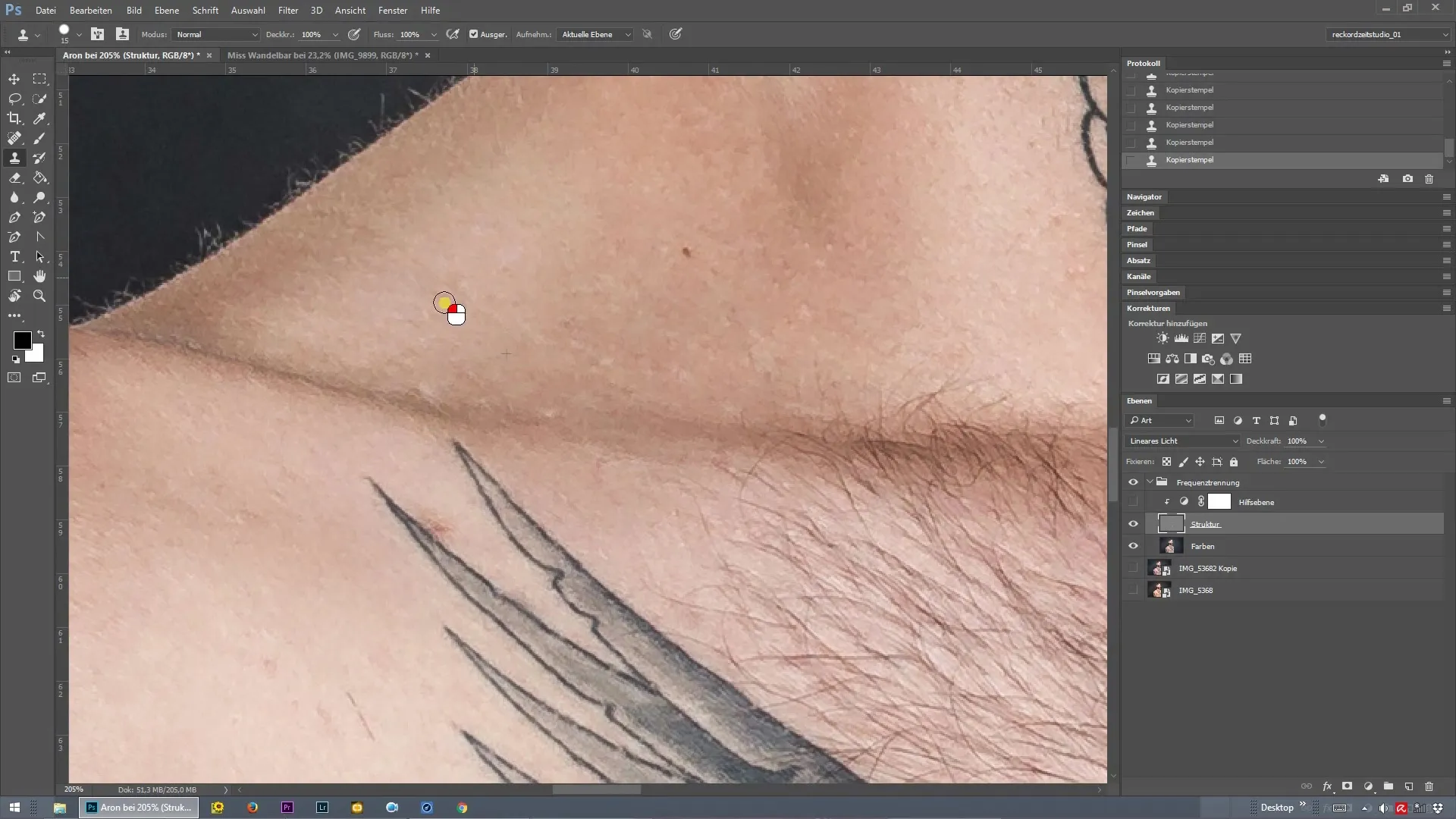
Nüüd olete juba suure osa tööst ära teinud. Tegelege karmide kohtadega, nagu sünnimärk, mida te ei soovi eemaldada; need kuuluvad mudeli individuaalsusesse. Hoidke ka siin ohutuskaugus teistest piirkondadest, et saavutada järjepidev tulemus.
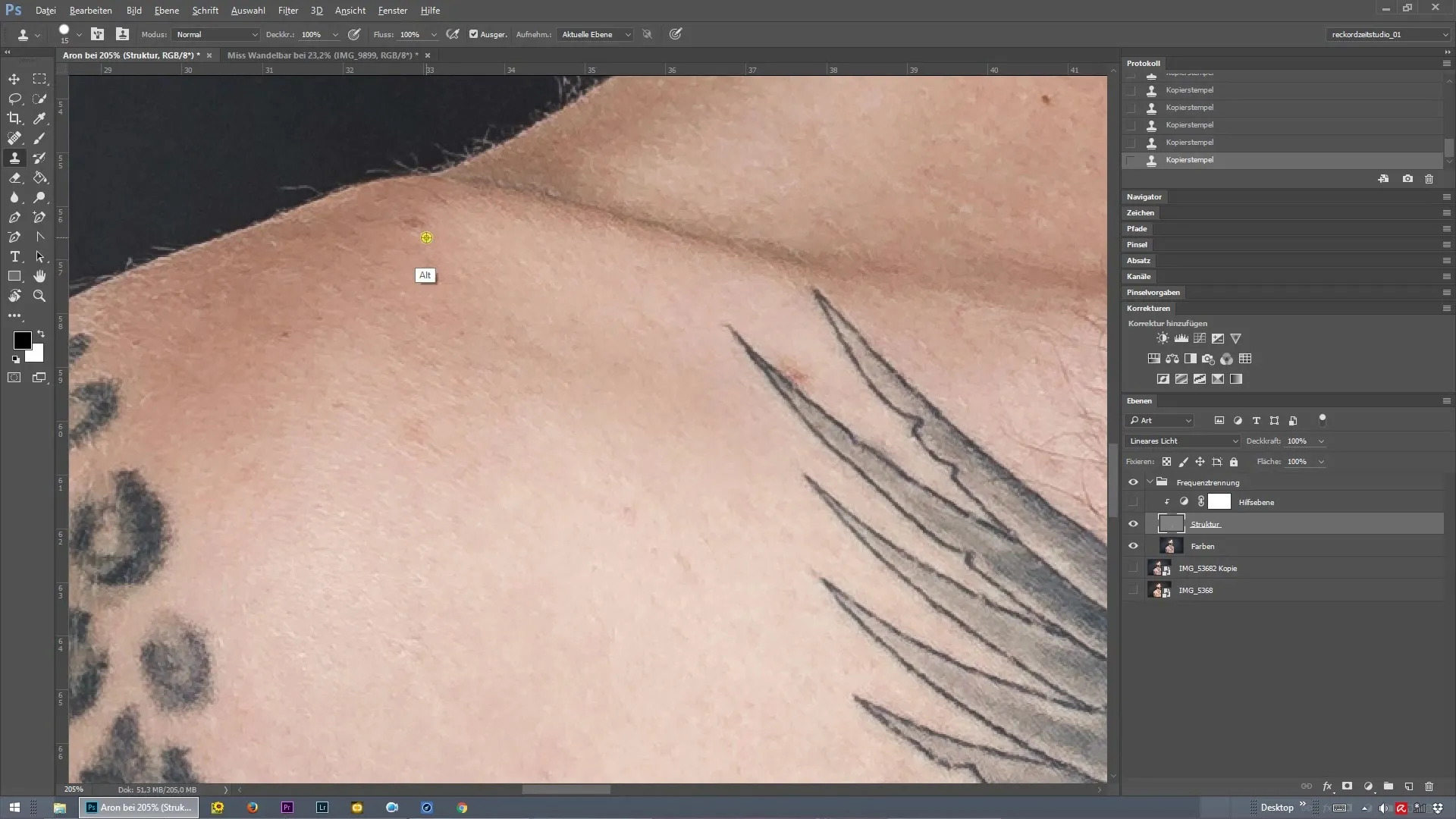
Nüüd on oluline oma tööd kontrollida, eriti servade osas. Veenduge, et töötate ebatäiuslikkuste kõrvaldamisel ja struktuuri parandamisel ettevaatlikult ning et te ei haaraks vale struktuuri. Mõnikord võib olla vajalik töötada otse ebameeldivates piirkondades struktuuri parandamiseks.
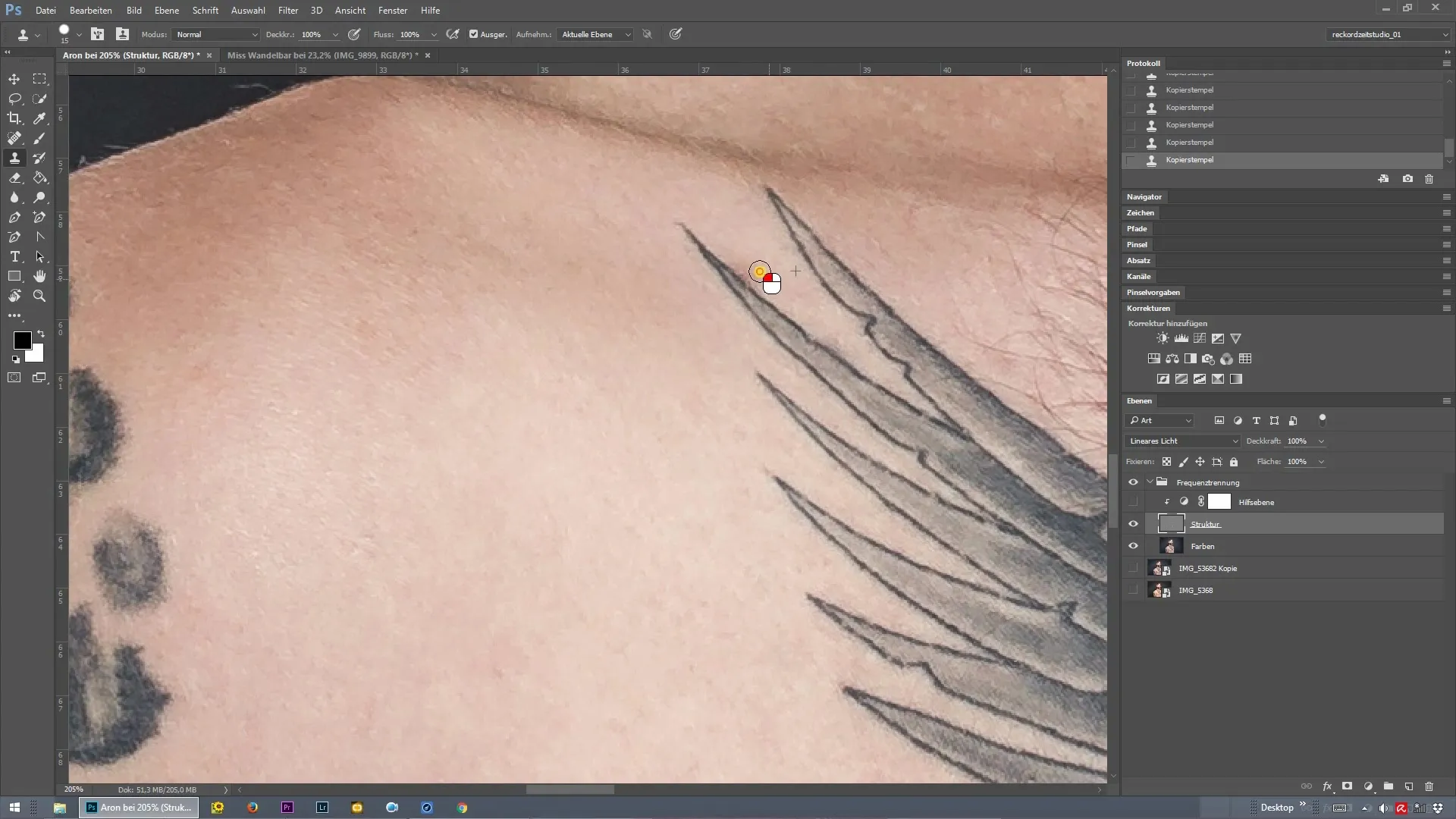
Kui olete viimased detailid ja parandused teinud, saate rahuliku meeldiva vaadata oma teosele. Korrigeeritud nahk peaks välja nägema just selline, nagu soovisite, puhas ja loomulik.
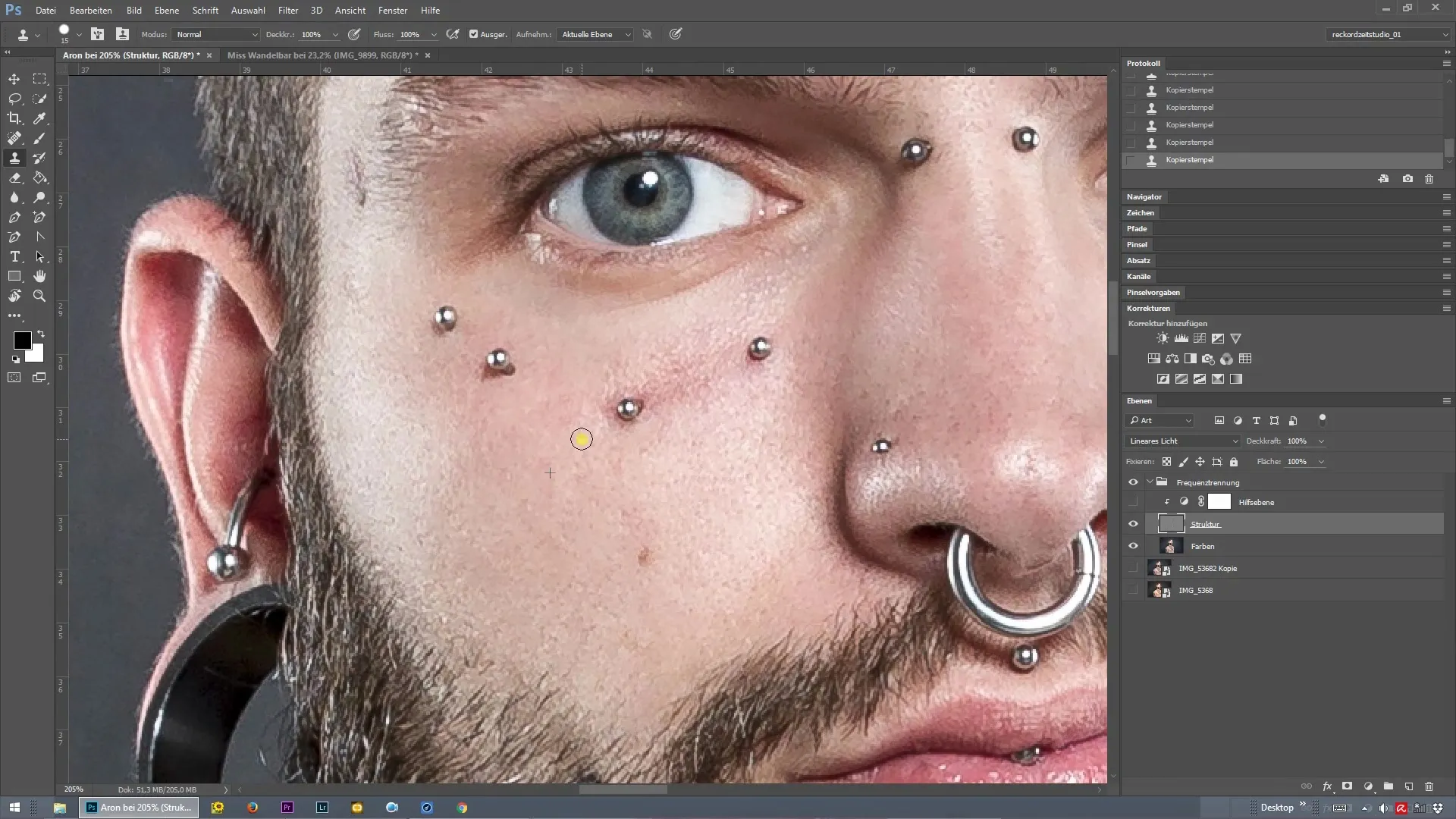
Kokkuvõte - Frekventsiaaring naharetušimiseks Photoshopis
Frekventsiaaring on hädavajalik tööriist fotograafidele ja retušööridele, kes soovivad saavutada kvaliteetset nahatööd. Rakendamise sammud ja tehnilised detailid on olnud tõhusate tulemuste saavutamiseks väga olulised.
Korduma kippuvad küsimused
Kuidas toimib frekventsiaaring Photoshopis?Frekventsiaaring jagab pildi kaheks kihiks: üks värvide jaoks ja teine struktuuride jaoks, mida saab töödelda sõltumatult.
Miks peaksin kasutama väiksemaid pintslitippe?Väiksemad pintslitippe aitavad täpselt töötada, eriti tätoveeringutega või peente detailide osas.
Kas ma saan oma töötlemist hiljem veel muuta?Jah, nii kaua kui frekventsiaaringu toiming on õigesti seadistatud, saate alati hiljem töötada.
Kas pean kõik sünnimärgid eemaldama?Ei, sünnimärgid ja individuaalsed omadused teevad mudeli ainulaadseks ja neid ei pea alati eemaldama.
Mis on struktuuri- ja värvikihi eelis?Neid kihte eraldades saate retuše teha, mõjutamata looduslikku nahastruktuuri.


